Lorsque vous installez Dropbox sur votre ordinateur, Dropbox crée un dossier par défaut dans un emplacement spécifique pour stocker vos fichiers. Si vous souhaitez modifier la structure de vos dossiers ou utiliser un lecteur externe pour vos fichiers Dropbox, vous pouvez déplacer votre dossier Dropbox.
Vous pouvez déplacer le dossier Dropbox où que vous soyez comme. Cependant, vous ne pouvez pas le faire en utilisant les méthodes habituelles que vous utilisez pour déplacer des dossiers dans l'Explorateur Windows. Vous devrez modifier une option dans les paramètres de Dropbox pour modifier l'emplacement par défaut de votre dossier Dropbox.
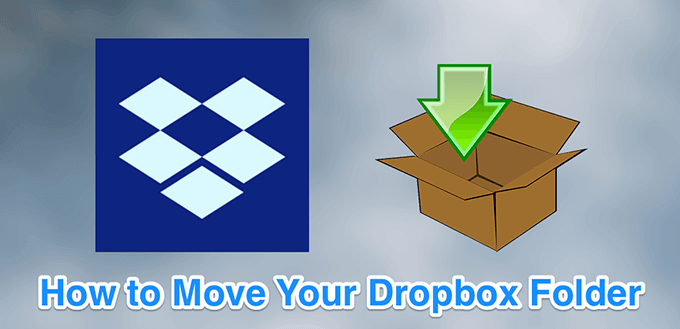
Avant de déplacer votre dossier Dropbox
Contrairement aux dossiers normaux, le déplacement du dossier Dropbox vers à peu près n'importe quel périphérique de stockage peut entraîner des problèmes. Ce qui suit explique quels lecteurs vous devez et ne devez pas utiliser avec l'application Dropbox.
Utiliser des lecteurs internes
Essayez toujours d'utiliser des lecteurs internes pour stocker votre Dossier Dropbox. En effet, votre système d'exploitation se connecte à ces lecteurs lorsque vous démarrez votre ordinateur. Cela aide Dropbox à trouver votre dossier Dropbox dès que vous lancez l'application Dropbox (ou lorsque l'application se lance automatiquement au démarrage).
Ne pas utiliser de disques externes
Techniquement, vous pouvez déplacer votre dossier Dropbox vers un lecteur externe. Cependant, cela n'est pas recommandé. Pour diverses raisons, les lecteurs externes peuvent parfois être déconnectés pendant que Dropbox tente de synchroniser vos fichiers.
De plus, le dossier Dropbox doit être disponible lorsque vous lancez l'application Dropbox. Si vos disques externes sont montés après le lancement de Dropbox, Dropbox ne pourra pas trouver le dossier dans lequel stocker vos fichiers. Cela peut entraîner des problèmes inattendus.
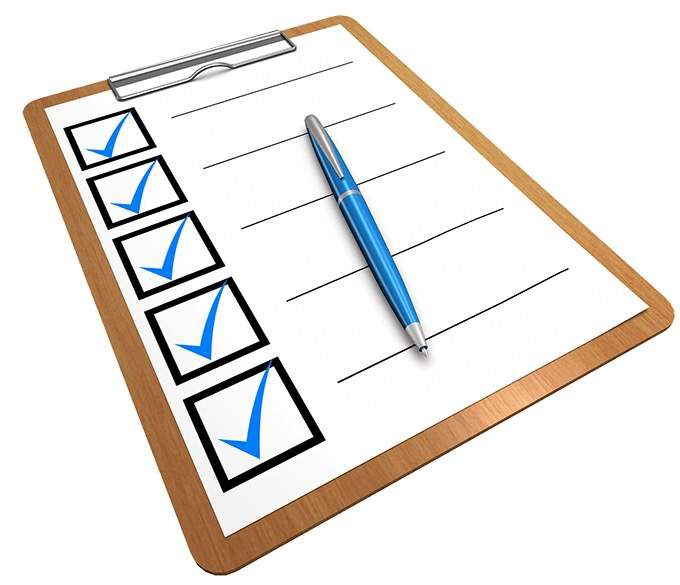
Ne pas utiliser les lecteurs réseau
Lecteurs réseau ne pas envoyer de «Événement de mise à jour de fichier» sur le système informatique lorsque vous modifiez un fichier stocké sur ce type de lecteur. Dropbox requiert cet événement pour reconnaître les modifications de vos fichiers et pour resynchroniser vos fichiers. Pour cette raison, Dropbox ne prend pas en charge les lecteurs réseau.
Ne pas utiliser de support amovible
Tout ce qui peut être considéré comme un support amovible comme une carte SD card ou une carte microSD ne peuvent pas être utilisés pour stocker vos fichiers Dropbox. Dropbox ne prend pas en charge ces périphériques de stockage.
Dropbox a besoin d'un accès constant au dossier Dropbox et les supports amovibles sont censés être supprimés de votre ordinateur de temps en temps. Par conséquent, ces appareils ne doivent pas être utilisés pour stocker votre dossier Dropbox.
Comment déplacer votre dossier Dropbox
Dropbox a une option dans son application de bureau pour vous permettre de sélectionner un nouveau dossier Dropbox par défaut. Vous pouvez accéder à cette option comme suit.
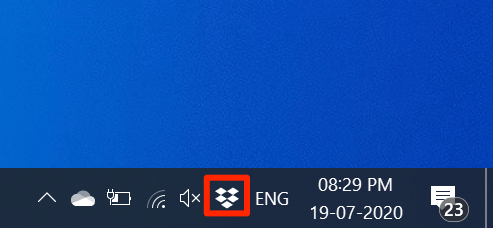
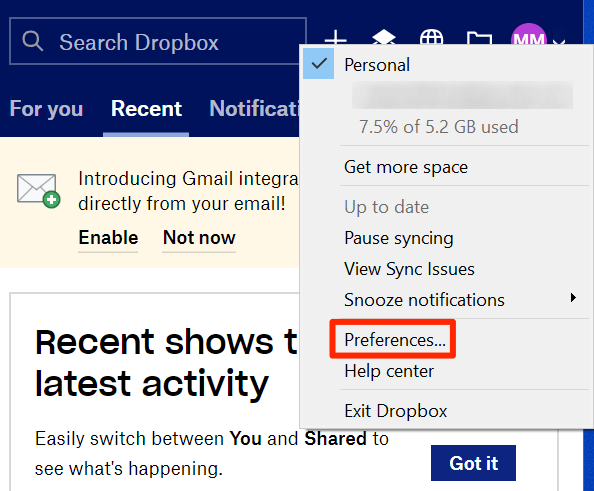
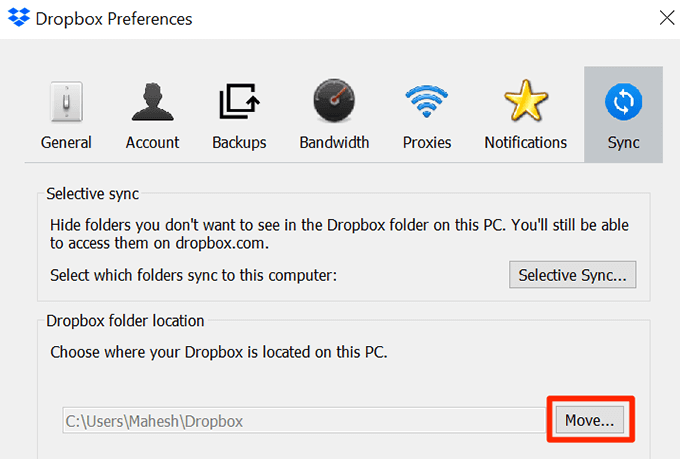
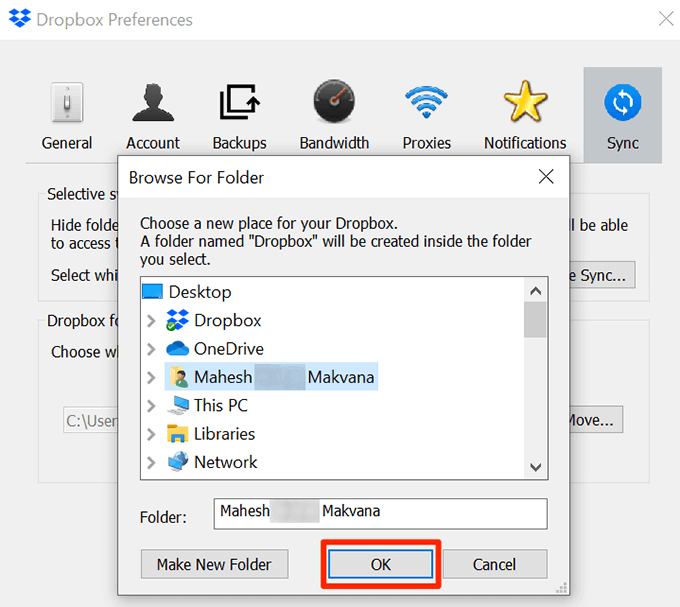
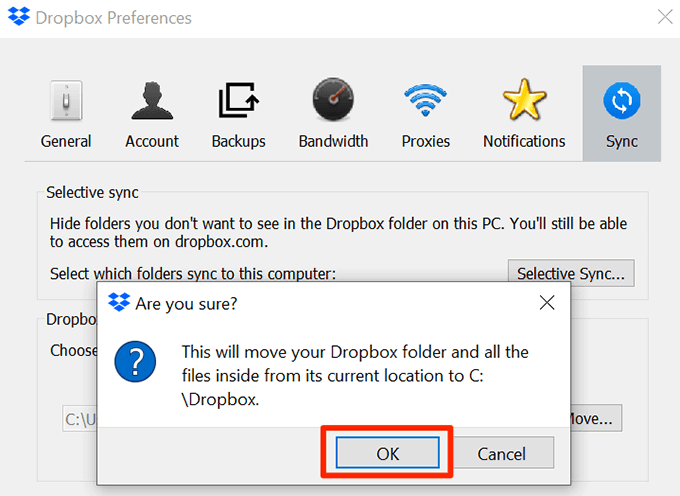
Que faire si vous ne pouvez pas déplacer votre dossier Dropbox
Si vous voyez un erreur lors du déplacement de votre dossier Dropbox ou si Dropbox n'accepte pas votre nouvel emplacement de dossier, vous devrez résoudre les problèmes sous-jacents.
Fichiers ou dossiers en cours d'utilisation
Si un programme utilise vos fichiers ou dossiers Dropbox, vous ne pourrez pas déplacer le dossier Dropbox. Vous devez d'abord fermer le ou les programmes utiliser vos fichiers Dropbox. Ensuite, répétez la procédure ci-dessus pour déplacer votre dossier Dropbox.
Utiliser la synchronisation sélective
Si vous avez trop de fichiers dans votre dossier Dropbox actuel, vous pouvez essayer réduire le nombre de ces fichiers, puis déplacer votre dossier Dropbox. Une fois le dossier déplacé, vous pouvez resynchroniser les fichiers restants.
Vous pouvez réduire vos fichiers Dropbox en utilisant la synchronisation sélective. Cette fonctionnalité vous permet de synchroniser de manière sélective vos fichiers et dossiers. Vous ne devez d'abord choisir que quelques dossiers à synchroniser.
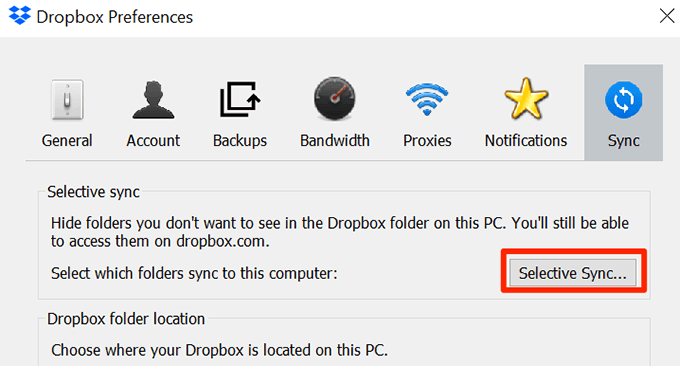
Il n'y a pas assez d'espace sur votre nouveau lecteur
Si vous déplacez votre dossier Dropbox vers un autre lecteur, assurez-vous qu'il y a suffisamment de stockage sur le lecteur.
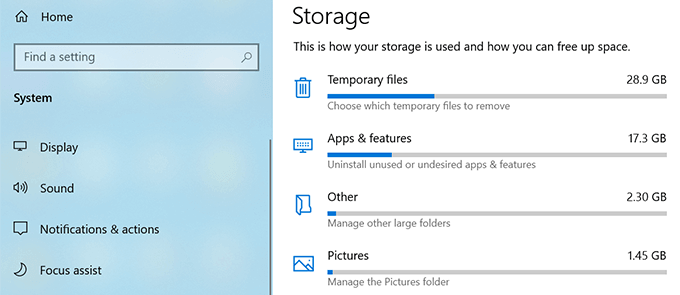
Supprimer les fichiers inutiles du lecteur pour faire de la place pour vos fichiers Dropbox.
N'utilisez pas de liens symboliques
Un lien symbolique est un raccourci dans un fichier ou un dossier sur votre ordinateur. Les utilisateurs créent parfois des liens symboliques pour pointer leur dossier Dropbox vers un autre emplacement sur leur ordinateur.
Cependant, Dropbox ne vous suggère pas d'utiliser des liens symboliques pour votre dossier Dropbox. Ces liens symboliques peuvent entraîner des problèmes tels qu'une utilisation intensive du processeur, des problèmes d'autorisation, des problèmes de synchronisation, etc.
Si vous avez configuré des liens symboliques pour le dossier Dropbox, supprimez ces liens symboliques, puis essayez de déplacer votre Dossier Dropbox.
Problèmes d'autorisation
L'une des raisons pour lesquelles vous ne pouvez pas déplacer votre dossier Dropbox est que vous ne disposez pas des autorisations requises vos dossiers Dropbox et fichiers. Vous pouvez résoudre ce problème d'autorisations en exécutant quelques commandes à partir de l'invite de commandes.
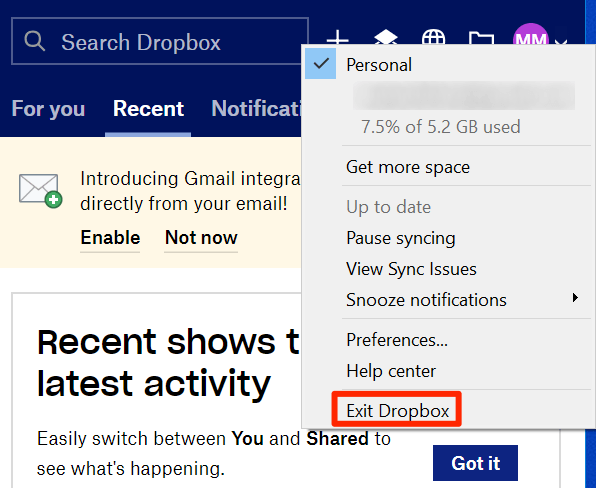
icacls "% HOMEPATH% \ Dropbox" / grant "% USERNAME%" :( F) / T

icacls “% APPDATA% \ Dropbox” / grant “% USERNAME%” :( F) / T

Vous pouvez désormais déplacer votre dossier Dropbox vers un nouvel emplacement.
Comment déplacer votre dossier Dropbox vers l'emplacement par défaut
Si vous souhaitez ramener votre dossier Dropbox à son emplacement d'origine, vous pouvez le faire en saisissant un seul mot dans le champ Chemin Dropbox de l'application Dropbox.
$ HOME
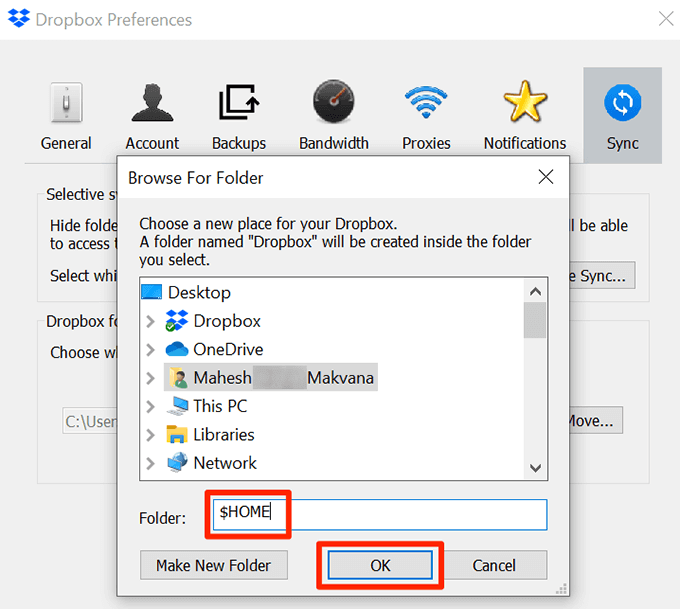
Si vous avez déplacé le dossier Dropbox vers un autre lecteur, vous devez garder à l'esprit que toute personne ayant accès à ce lecteur peut afficher vos fichiers Dropbox. Si la confidentialité est votre principale préoccupation, vous devriez conserver le dossier où vous seul pouvez y accéder.